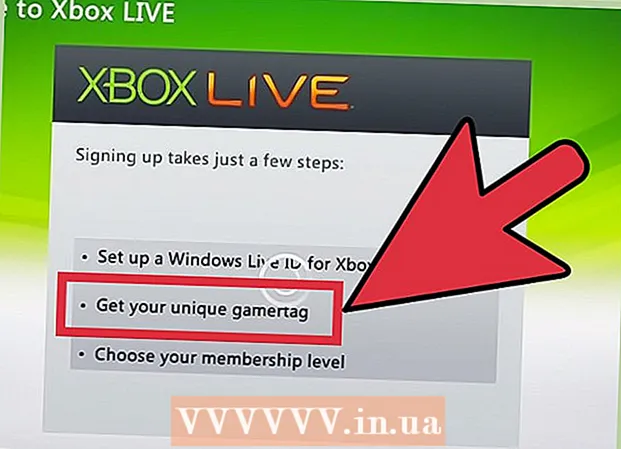Συγγραφέας:
Frank Hunt
Ημερομηνία Δημιουργίας:
17 Μάρτιος 2021
Ημερομηνία Ενημέρωσης:
1 Ιούλιος 2024
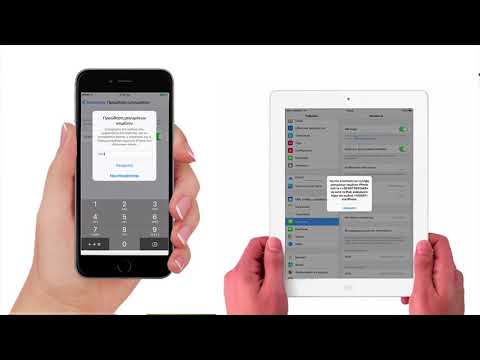
Περιεχόμενο
- Για να πας
- Μέρος 1 από 2: Άνοιγμα του Κέντρου μηνυμάτων
- Μέρος 2 από 2: Προσθήκη εφαρμογών στο κέντρο μηνυμάτων σας
- Συμβουλές
- Προειδοποιήσεις
Αυτό το wikiHow σας διδάσκει πώς να προβάλετε τις καθορισμένες ειδοποιήσεις, ειδήσεις και ειδοποιήσεις στο iPhone σας.
Για να πας
Μέρος 1 από 2: Άνοιγμα του Κέντρου μηνυμάτων
 Ενεργοποιήστε την οθόνη του iPhone σας. Το πώς το κάνετε αυτό εξαρτάται από το μοντέλο σας. Σε παλαιότερα μοντέλα, πατάτε το κουμπί αρχικής οθόνης, ενώ σε νεότερα μοντέλα, απλώς αγγίζετε την οθόνη.
Ενεργοποιήστε την οθόνη του iPhone σας. Το πώς το κάνετε αυτό εξαρτάται από το μοντέλο σας. Σε παλαιότερα μοντέλα, πατάτε το κουμπί αρχικής οθόνης, ενώ σε νεότερα μοντέλα, απλώς αγγίζετε την οθόνη. - Αναφορά μπορεί επίσης να φανεί όταν η οθόνη σας είναι κλειδωμένη. Στη συνέχεια, θα δείτε μόνο τα μηνύματα για τα οποία έχετε ορίσει προεπισκόπηση.
 Ξεκλειδώστε το τηλέφωνό σας. Εισαγάγετε τον κωδικό πρόσβασής σας ή χρησιμοποιήστε το δάχτυλό σας για το Touch ID.
Ξεκλειδώστε το τηλέφωνό σας. Εισαγάγετε τον κωδικό πρόσβασής σας ή χρησιμοποιήστε το δάχτυλό σας για το Touch ID.  Σύρετε προς τα κάτω από το επάνω μέρος της οθόνης σας. Ξεκινήστε στην επάνω γωνία της οθόνης σας και σύρετε προς τα κάτω. Αυτό θα το ανοίξει Κέντρο μηνυμάτων.
Σύρετε προς τα κάτω από το επάνω μέρος της οθόνης σας. Ξεκινήστε στην επάνω γωνία της οθόνης σας και σύρετε προς τα κάτω. Αυτό θα το ανοίξει Κέντρο μηνυμάτων.  Δείτε τις δημοσιεύσεις της προηγούμενης εβδομάδας. Η λίστα Πρόσφατος περιέχει μηνύματα από εφαρμογές που έχετε δώσει άδεια για την αποστολή μηνυμάτων. Αυτά τα μηνύματα περιλαμβάνουν στοιχεία ειδήσεων, μηνύματα κοινωνικών μέσων ή ειδοποιήσεις από εφαρμογές που χρησιμοποιείτε για την αποστολή μηνυμάτων μόνοι σας.
Δείτε τις δημοσιεύσεις της προηγούμενης εβδομάδας. Η λίστα Πρόσφατος περιέχει μηνύματα από εφαρμογές που έχετε δώσει άδεια για την αποστολή μηνυμάτων. Αυτά τα μηνύματα περιλαμβάνουν στοιχεία ειδήσεων, μηνύματα κοινωνικών μέσων ή ειδοποιήσεις από εφαρμογές που χρησιμοποιείτε για την αποστολή μηνυμάτων μόνοι σας. - Μερικές φορές πρέπει να μετακινηθείτε προς τα κάτω για να δείτε όλες τις δημοσιεύσεις σας.
- Σύρετε προς τα αριστερά σε ένα μήνυμα και πατήστε Διαγράφω για να το αφαιρέσετε από τη λίστα Πρόσφατος.
 Σύρετε προς τα δεξιά Πρόσφατος οθόνη. Τώρα έρχεστε σε αυτό Σήμερα οθόνη. Εδώ μπορείτε να δείτε όλα τα σημερινά σχετικά μηνύματα, όπως τις σημερινές δραστηριότητες ημερολογίου, υπενθυμίσεις και σημαντικά είδη ειδήσεων.
Σύρετε προς τα δεξιά Πρόσφατος οθόνη. Τώρα έρχεστε σε αυτό Σήμερα οθόνη. Εδώ μπορείτε να δείτε όλα τα σημερινά σχετικά μηνύματα, όπως τις σημερινές δραστηριότητες ημερολογίου, υπενθυμίσεις και σημαντικά είδη ειδήσεων. - Σύρετε προς τα αριστερά για επιστροφή στο Πρόσφατος.
- Πατήστε το κουμπί αρχικής σελίδας για να το αποθηκεύσετε Κέντρο μηνυμάτων να κλείσω.
Μέρος 2 από 2: Προσθήκη εφαρμογών στο κέντρο μηνυμάτων σας
 Ανοίξτε τις ρυθμίσεις του iPhone σας. Αυτό είναι ένα γκρι εικονίδιο με ένα γρανάζι (⚙️).
Ανοίξτε τις ρυθμίσεις του iPhone σας. Αυτό είναι ένα γκρι εικονίδιο με ένα γρανάζι (⚙️).  Πατήστε Ειδοποιήσεις. Θα το βρείτε κάπου στην κορυφή, δίπλα σε ένα κόκκινο εικονίδιο με το περίγραμμα ενός λευκού τετραγώνου. Εάν κάνετε κλικ σε αυτό, θα δείτε μια λίστα με όλες τις εφαρμογές που μπορούν να στέλνουν μηνύματα. Η λίστα ταξινομείται αλφαβητικά.
Πατήστε Ειδοποιήσεις. Θα το βρείτε κάπου στην κορυφή, δίπλα σε ένα κόκκινο εικονίδιο με το περίγραμμα ενός λευκού τετραγώνου. Εάν κάνετε κλικ σε αυτό, θα δείτε μια λίστα με όλες τις εφαρμογές που μπορούν να στέλνουν μηνύματα. Η λίστα ταξινομείται αλφαβητικά.  Πατήστε μια εφαρμογή. Επιλέξτε μια εφαρμογή από την οποία θέλετε να λαμβάνετε μηνύματα.
Πατήστε μια εφαρμογή. Επιλέξτε μια εφαρμογή από την οποία θέλετε να λαμβάνετε μηνύματα.  Σύρετε το κουμπί "Να επιτρέπονται οι ειδοποιήσεις" στη θέση "Ενεργό". Μπορείτε να δείτε αυτό το κουμπί στο επάνω μέρος της οθόνης. Γίνεται πράσινο όταν το ενεργοποιείτε. Αυτό δίνει στην εφαρμογή την άδεια να σας στέλνει μηνύματα.
Σύρετε το κουμπί "Να επιτρέπονται οι ειδοποιήσεις" στη θέση "Ενεργό". Μπορείτε να δείτε αυτό το κουμπί στο επάνω μέρος της οθόνης. Γίνεται πράσινο όταν το ενεργοποιείτε. Αυτό δίνει στην εφαρμογή την άδεια να σας στέλνει μηνύματα.  Σύρετε το κουμπί δίπλα Κέντρο μηνυμάτων στη θέση "On". Αυτό θα φέρει μηνύματα από την εφαρμογή στο Κέντρο μηνυμάτων στέκομαι.
Σύρετε το κουμπί δίπλα Κέντρο μηνυμάτων στη θέση "On". Αυτό θα φέρει μηνύματα από την εφαρμογή στο Κέντρο μηνυμάτων στέκομαι. - Θέτω εις ενέργειαν Ακούγεται για να ακούσετε ένα ηχητικό σήμα όταν φτάνει ένα μήνυμα.
- Θέτω εις ενέργειαν Εμβλήματα όταν θέλετε να δείτε έναν κόκκινο κύκλο με τον αριθμό των χαμένων μηνυμάτων από την εφαρμογή στην επάνω δεξιά γωνία της οθόνης σας.
- Θέτω εις ενέργειαν Οθόνη πρόσβασης για να δείτε μηνύματα όταν το τηλέφωνό σας είναι κλειδωμένο.
 Επιλέξτε ένα στυλ ειδοποίησης. Αυτό σας επιτρέπει να επιλέξετε πώς βλέπετε μια ειδοποίηση όταν η συσκευή σας είναι ξεκλείδωτη.
Επιλέξτε ένα στυλ ειδοποίησης. Αυτό σας επιτρέπει να επιλέξετε πώς βλέπετε μια ειδοποίηση όταν η συσκευή σας είναι ξεκλείδωτη. - Παρακέντηση Οχι να μην εμφανίζονται ειδοποιήσεις.
- Παρακέντηση Λωρίδες για ειδοποιήσεις που βλέπετε για λίγο στο πάνω μέρος της οθόνης σας και μετά εξαφανίζονται αυτόματα.
- Παρακέντηση ειδοποιήσεις για ειδοποιήσεις που πρέπει να διαγράψετε.
- Τώρα θα λάβετε μηνύματα από την εφαρμογή μέσω του Κέντρο μηνυμάτων.
Συμβουλές
- Μπορείτε να κάνετε tweet ή να δημοσιεύσετε ένα μήνυμα Facebook απευθείας από το κέντρο μηνυμάτων, εάν έχετε συνδέσει τους λογαριασμούς σας Facebook και Twitter με το iPhone σας.
- Θα δείτε το κέντρο μηνυμάτων να στέκεται στην οθόνη κλειδώματος. Μπορείτε να χρησιμοποιήσετε κατακόρυφο και οριζόντιο προσανατολισμό σε μια εφαρμογή.
- Ορισμένες εφαρμογές έχουν πρόσθετες ρυθμίσεις, όπως τον αριθμό των μηνυμάτων που εμφανίζονται.
Προειδοποιήσεις
- Η πλοήγηση γίνεται δύσκολη όταν έχετε πάρα πολλές εφαρμογές στο κέντρο μηνυμάτων σας. Βεβαιωθείτε ότι υπάρχουν μόνο οι πιο σημαντικές εφαρμογές για να διατηρήσετε τη λίστα οργανωμένη. Διαφορετικά, απλώς κάντε κύλιση προς τα πάνω και προς τα κάτω για να δείτε όλες τις εφαρμογές.